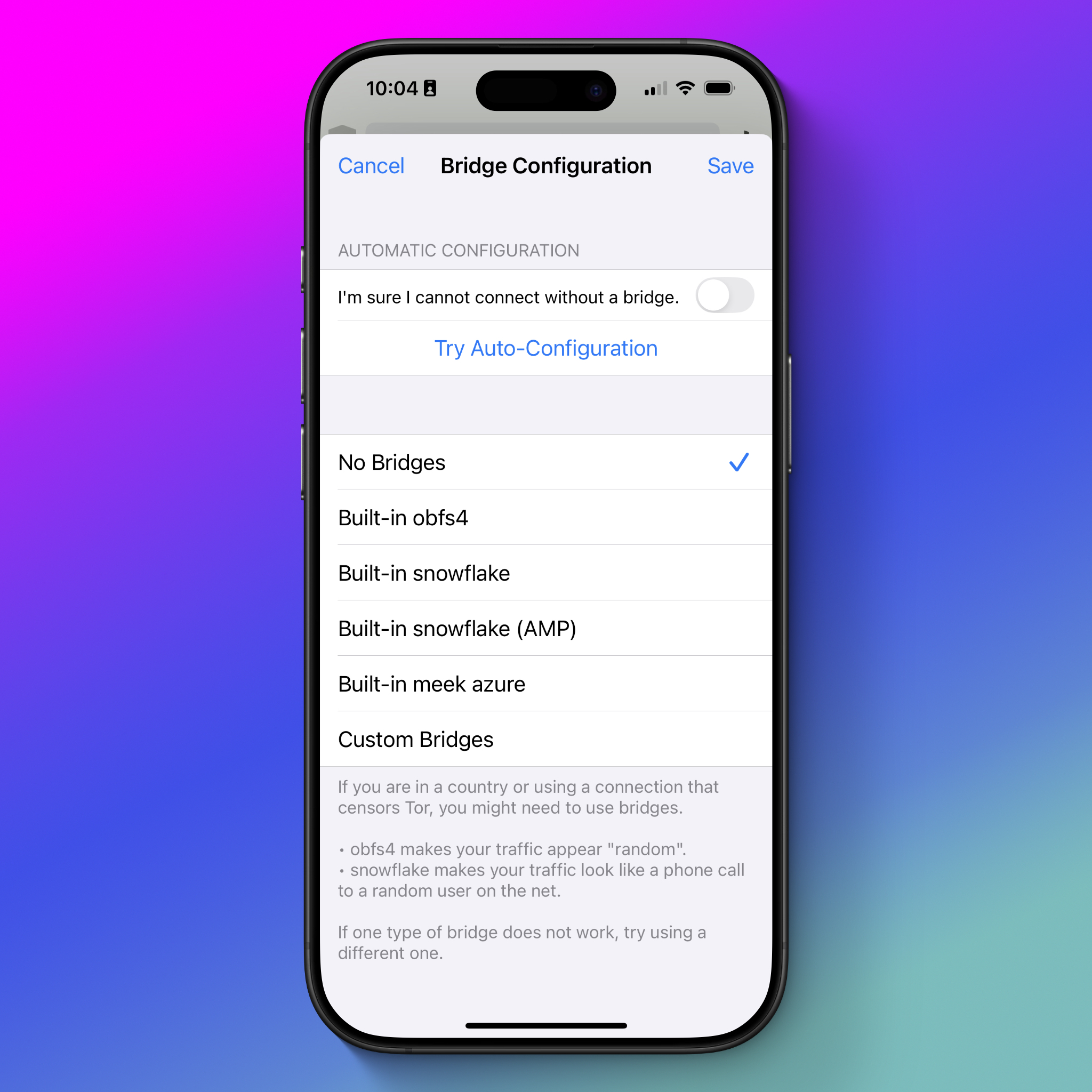Como: Usar Tor no Android e iPhone
Última revisão: November 08, 2023
O que é Tor?
O Tor é um serviço gerido por voluntários que proporciona privacidade e anonimato online, ocultando quem é e de onde está se ligando. O serviço também o protege da própria rede Tor, pelo que pode ter a certeza de que permanecerá anónimo perante outros usuários Tor.
Para pessoas que possam precisar de anonimato e privacidade ocasionais quando acessam a sítios Web, o navegador Tor proporciona uma forma rápida e fácil de utilizar a rede Tor.
O Navegador Tor funciona como um navegador web normal. Os navegadores Web são programas que utiliza para ver sítios Web. Exemplos incluem o Chrome, Firefox e Safari. No entanto, ao contrário de outros navegadores Web, o Navegador Tor envia as suas comunicações através do Tor, tornando mais difícil para pessoas que o estão monitorando a saberem exatamente o que está fazendo online, e mais difícil para pessoas que monitoram os sítios que utiliza saberem de onde estão se conectando.
Algumas dicas para considerar ao usar o Tor
Tor é uma ferramenta útil para privacidade e anonimato, mas lembre-se de que geralmente é impossível alcançar o anonimato perfeito. Conhecer as limitações do Tor e seguir algumas práticas recomendadas pode ajudá-lo a se manter seguro online sem muitas surpresas:
- A navegação na web é muito mais lenta no Tor e alguns sítios podem não funcionar.
- O navegador Tor canaliza apenas a navegação que faz no navegador através da rede Tor. Outros aplicativos ou serviços instalados no seu dispositivo não serão roteados pelo Tor.
- Se você fizer login em um sitio usando o navegador Tor ou preencher formulários com informações de identificação pessoal, esse sitio será capaz de identificá-lo e saber que está usando o Tor.
- Você pode usar o Tor para contornar a censura em vários países, mas lembre-se de que qualquer pessoa que possa ver sua atividade na rede também poderá ver que está usando o Tor.
- Não instale ou adicione quaisquer plug-ins de navegador adicionais ao navegador Tor que possam tirar o anonimato. O Tor já está configurado com um conjunto de regras de proteção de privacidade, então não precisa de bloqueadores adicionais de anúncios ou rastreadores.
- Cuidado ao abrir documentos baixados com o Tor, especialmente quando o Tor estiver em execução. Alguns documentos podem incluir recursos conectados à Internet que podem ser baixados quando você abre o documento fora do Tor, o que pode revelar seu endereço IP .
- O navegador Tor pode acessar tanto a web normal com a qual você está acostumado, quanto sítios especiais ".onion" que residem apenas na rede Tor. Ao contrário dos sítios tradicionais, que possuem um endereço IP público, um endereço .onion é oculto, exclusivo e fornece criptografia de ponta a ponta. Você pode verificar vários sítios da EFF desta forma , incluindo o próprio Autodefesa da Vigilância (este enlace só funcionará no navegador Tor).
O Projeto Tor mantém uma página com outras dicas de anonimato que vale a pena conferir periodicamente para outras práticas recomendadas para usar o Tor com segurança.
Instalando o navegador Tor
Baixe o Tor apenas nas lojas de aplicativos oficiais no celular. Se não tiver certeza sobre a validade do aplicativo Tor, acesse primeiro a página oficial de download do Tor e clique no link de acordo com seu sistema operacional .
Se você pesquisar “Navegador Tor” na Google Play Store e iPhone App Store, verá dezenas de resultados de aplicativos principalmente com fins lucrativos. Esses aplicativos podem não ser endossados pelo Projeto Tor e podem vir empacotados com VPNs não verificadas. Baixe apenas os aplicativos gratuitos listados aqui neste guia ou vinculados à página oficial do Tor.
No Android
Baixe o aplicativo Navegador Tor na Google Play Store.
No iPhone
Devido a algumas limitações sobre o funcionamento do iPhone, o Tor não cria uma versão do navegador Tor para o iPhone. Em vez disso, o Projeto Tor recomenda o uso do Navegador Onion, um navegador de código aberto que oferece duas maneiras de se conectar à rede Tor: diretamente no aplicativo ou usando um segundo aplicativo, chamado Orbot, que cria um perfil VPN para rotear todos os seus tráfego do dispositivo através da rede Tor (observe que o Orbot não é provedor de VPN e não cobra, apenas usa o perfil VPN para roteamento de rede).
A Apple exige que os navegadores iOS usem algo chamado WebKit, o que impede que o Navegador Onion tenha exatamente as mesmas proteções de privacidade que o Navegador Tor em outros dispositivos, a menos que você também use o Orbot. Mas usar o Navegador Onion sozinho ou com o Orbot é viável para muitas questões de privacidade. O Orbot pode fornecer algumas melhorias de privacidade, mas há menos espaço para erros se usar apenas o Navegador Onion porque é mais fácil de configurar. Para este guia, usaremos apenas o Navegador Onion, que exige que seu telefone esteja no sistema operacional iOS 17.
Baixe o aplicativo Navegador Onion na Apple App Store.
Como usar o navegador Tor
No Android
Ao abrir o aplicativo Navegador Tor, a primeira coisa que pedirá é tocar no botão "Conectar". Faça isso e o aplicativo passará por um breve processo de conexão à rede Tor.
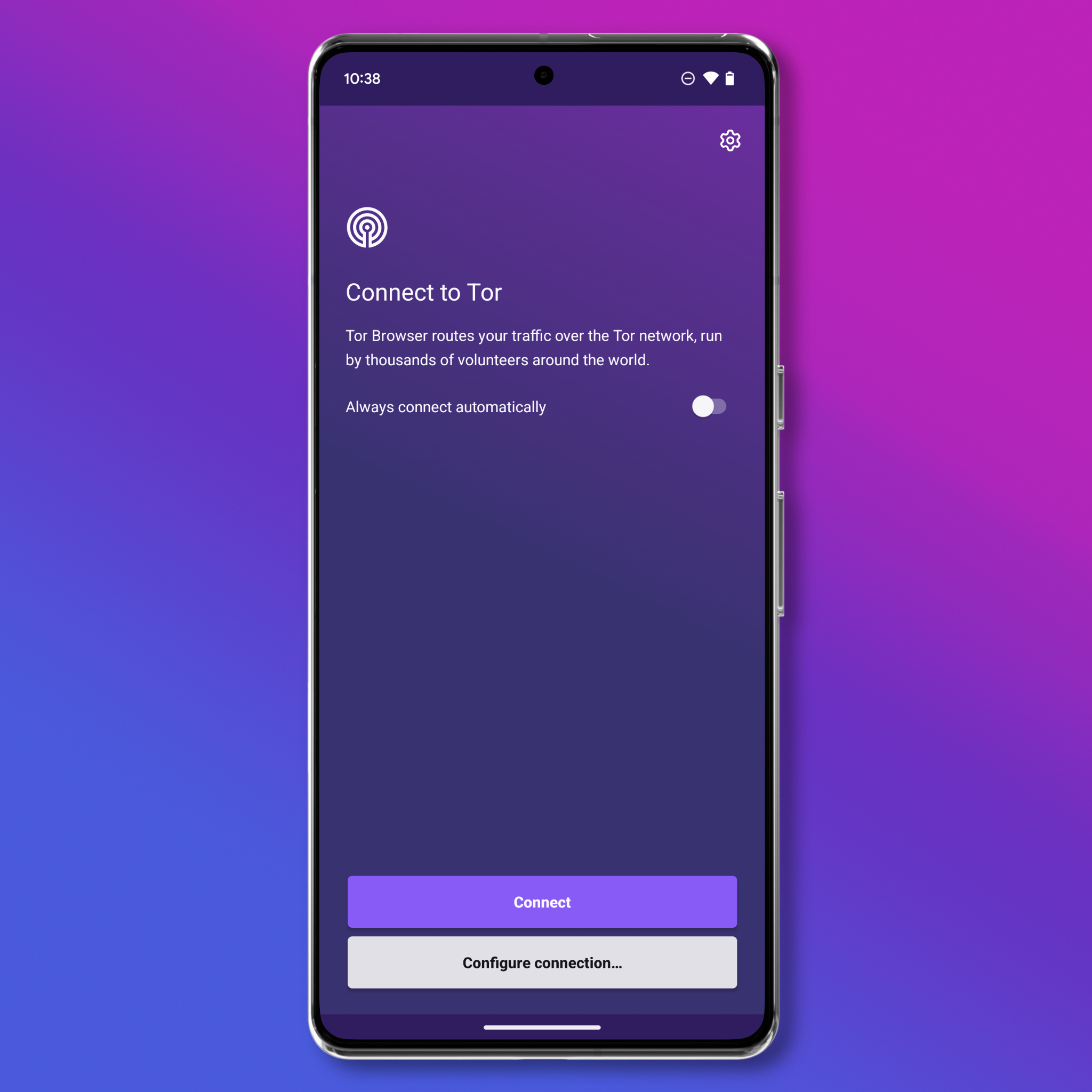
Depois, pode começar a navegar na web, se desejar, sem necessidade de configurações adicionais.
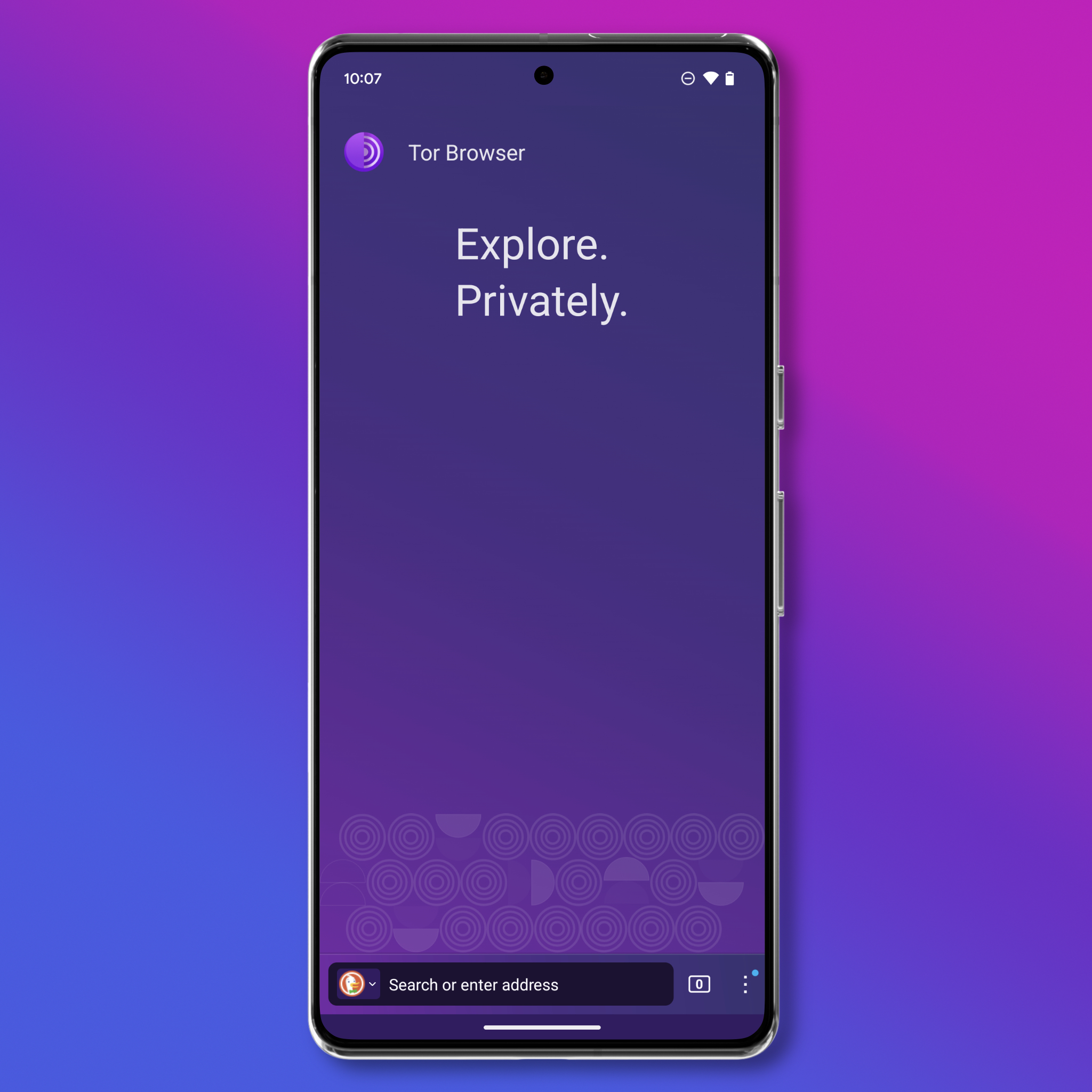
Se você quiser se aprofundar mais, existem algumas configurações a serem exploradas. No canto superior direito, toque no ícone de três pontos (⋮) > Configurações.
Encontrará aqui várias opções para personalizar o aplicativo, mas a mais importante a saber é “Configurações de segurança”.
O nível de segurança “Padrão” do navegador Tor bloqueará muitos problemas conhecidos de privacidade e segurança encontrados em outros navegadores da web. Por exemplo, ele usa um modo somente HTTPS e NoScript por padrão. Você também pode aumentar ainda mais a segurança, se necessário.
Alterar o “Nível de segurança” do Tor para a configuração “Mais seguro” desativa uma variedade de recursos do sitio que podem ser potencialmente usados contra você. Isso o deixará mais seguro contra invasores bem financiados que podem interferir na sua conexão com a Internet ou usar novas brechas desconhecidas nesses recursos. Mas a configuração “Mais seguro” pode inutilizar alguns sítios. A configuração normal “Padrão” é adequada para proteção de privacidade corriqueira, mas pode defini-la como “Mais segura” se estiver preocupado com invasores sofisticados ou se não se importar se alguns sítios não forem exibidos corretamente. Pode obter mais informações sobre cada nível de segurança aqui.
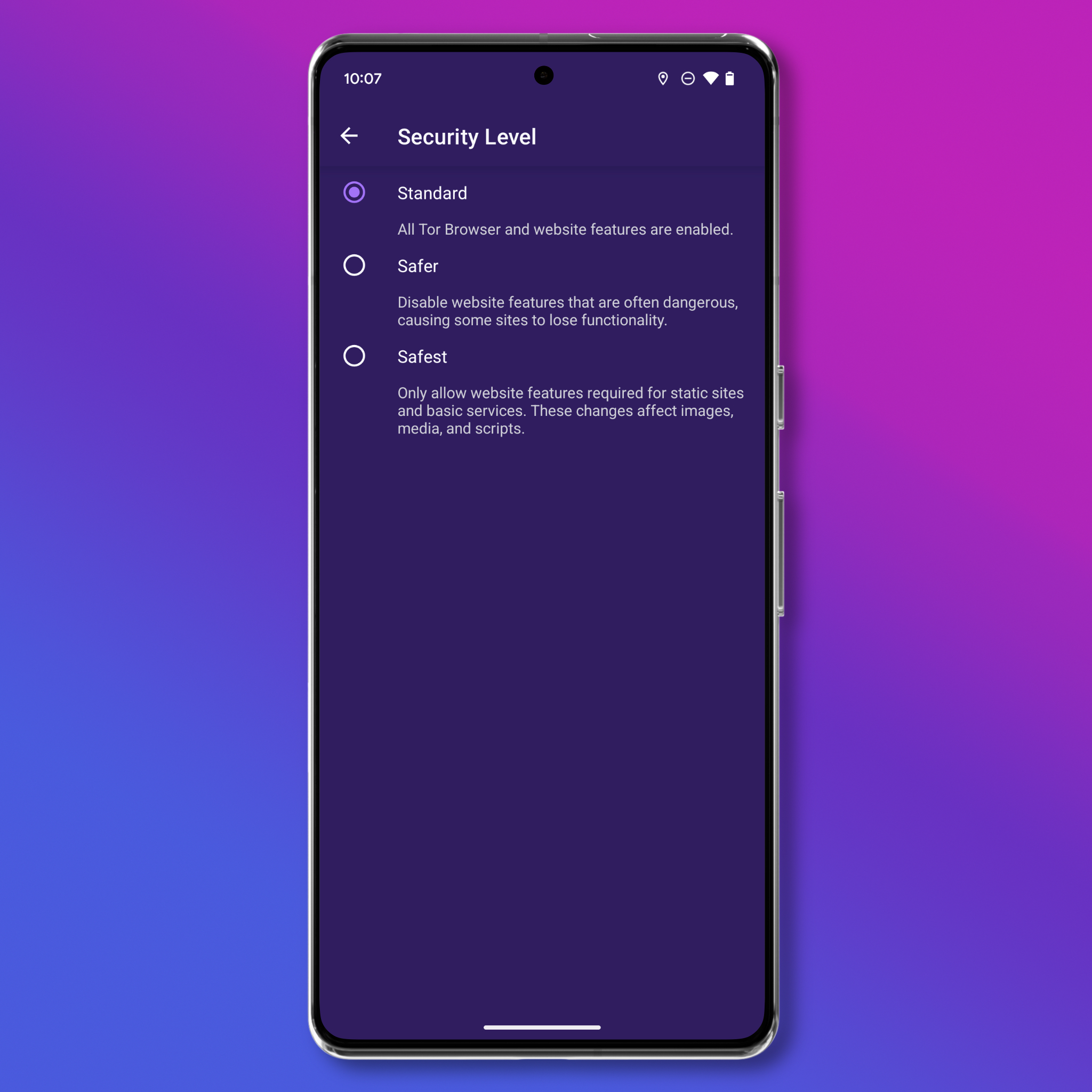
Se o Tor não estiver funcionando para você e estiver em um país onde a rede Tor está bloqueada, tente conectar-se através de uma ponte. Vá para o ícone de três pontos (⋮) > Configurações > Rede Tor > Configuração da ponte onde você encontrará três opções:
- Obfs4 : Isso oculta seu tráfego e contorna alguns bloqueios do Tor, mas funciona melhor se estiver em um país onde o Tor não está bloqueado.
- Floco de neve : o floco de neve faz com que sua atividade na Internet pareça que você está usando a Internet para uma chamada normal de vídeo ou voz.
- Meek-azure : faz parecer que você está navegando em um sitio da Microsoft em vez de usar o Tor. Esta opção é incrivelmente lenta, mas se obfs4 e floco de neve não funcionarem, experimente ela.
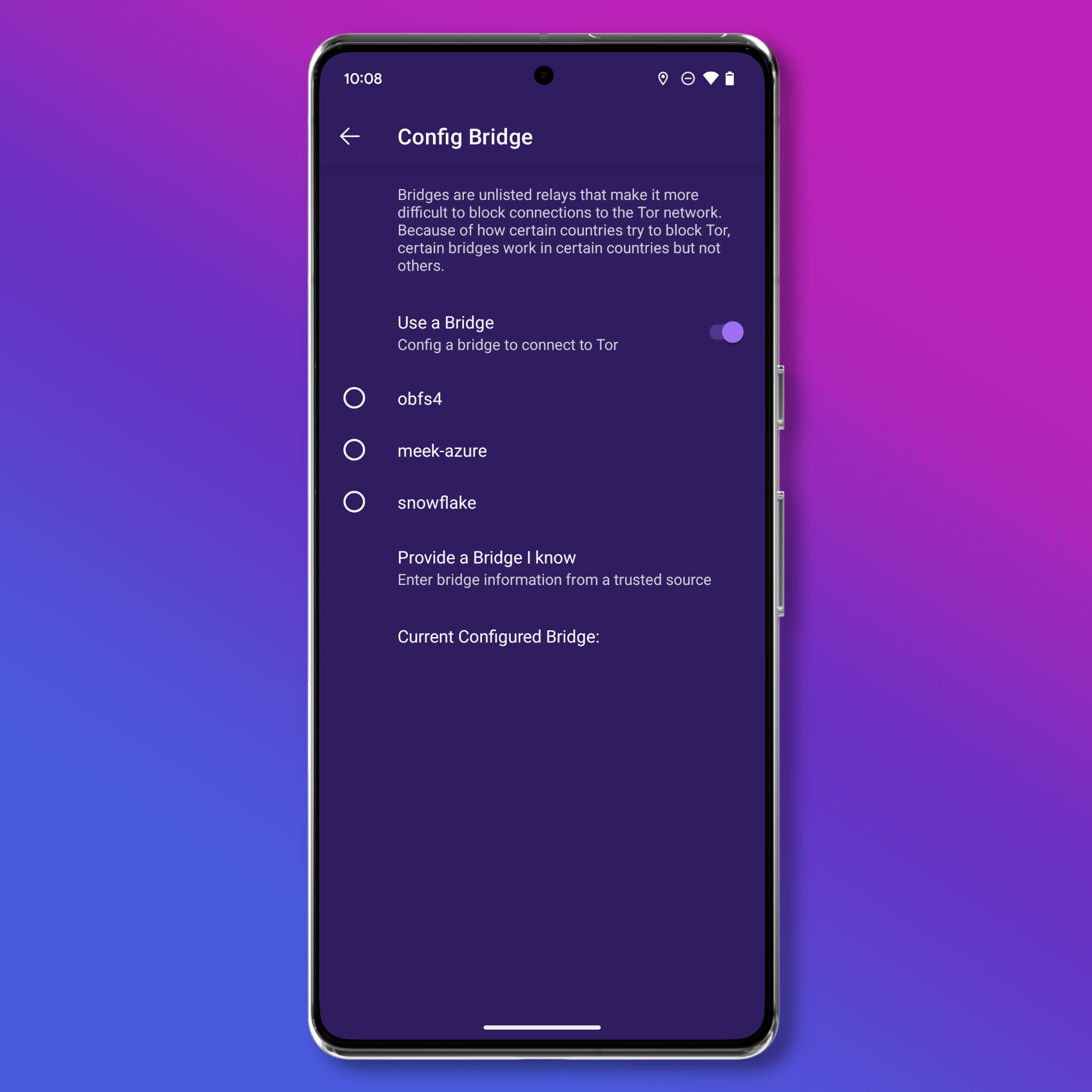
Você também pode inserir manualmente o endereço de uma ponte se tiver uma fonte confiável que forneça uma. O Projeto Tor mantém uma lista de pontes confiáveis aqui.
No iPhone
Ao abrir o Navegador Onion, a primeira coisa que precisa fazer é escolher como deseja se conectar à rede Tor, seja através do próprio aplicativo ou usando o Orbot. O uso do Orbot pode corrigir algumas falhas de segurança na forma como o iOS lida com vídeo e áudio, além de proteger melhor seu endereço IP. Mas o Orbot adiciona uma camada mais técnica e pode exigir adicional trabalho de configuração. Se sentir confortável com isso, vá em frente e baixe o Orbot e siga as instruções no Navegador Onion para fazê-lo funcionar.
Se você não quiser lidar com isso, toque em "Usar Tor integrado" para começar.
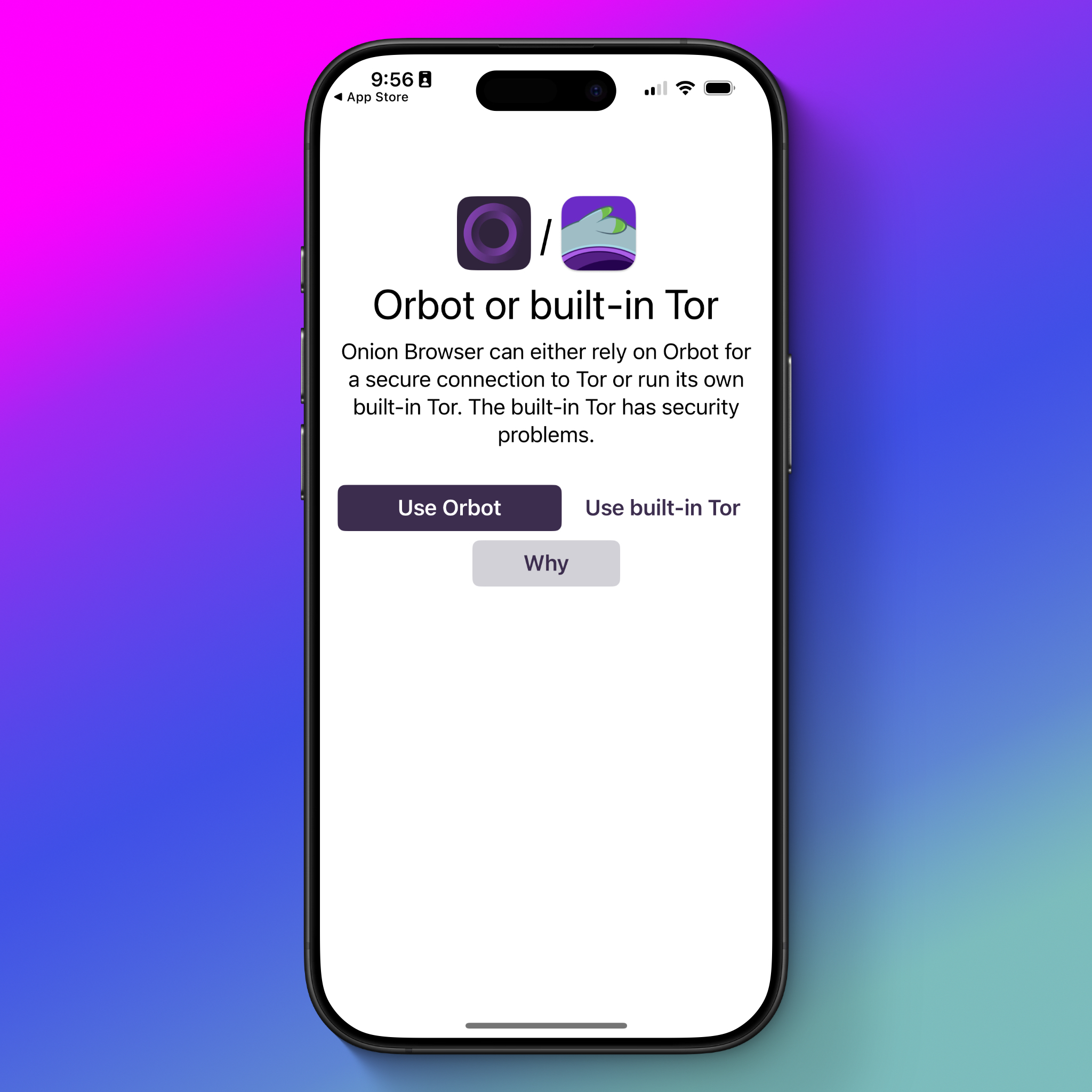
O próprio Navegador Onion é onde fará toda a sua navegação. Depois, pode começar a usar a Internet normalmente.
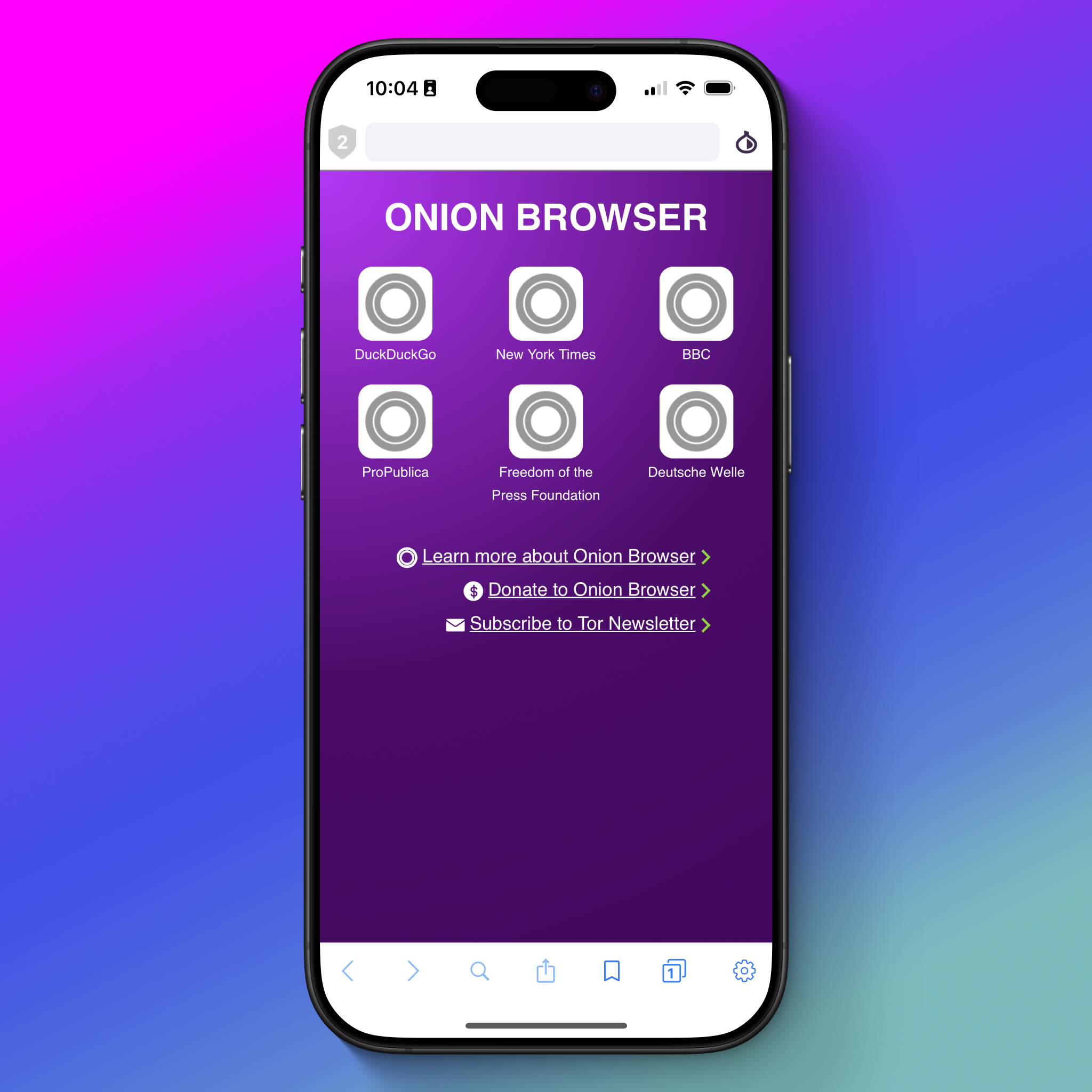
Dependendo de suas necessidades, pode considerar alterar o nível de segurança padrão. Toque no ícone de escudo no canto superior esquerdo e você verá três opções: Ouro, Prata e Bronze.
Quando possível, recomendamos alterar para a opção “Gold”, que desativa o JavaScript. Isso pode inutilizar alguns sítios, mas protege contra sítios que usam JavaScript para encontrar seu endereço IP e desativa a maioria dos reprodutores de áudio e vídeo.
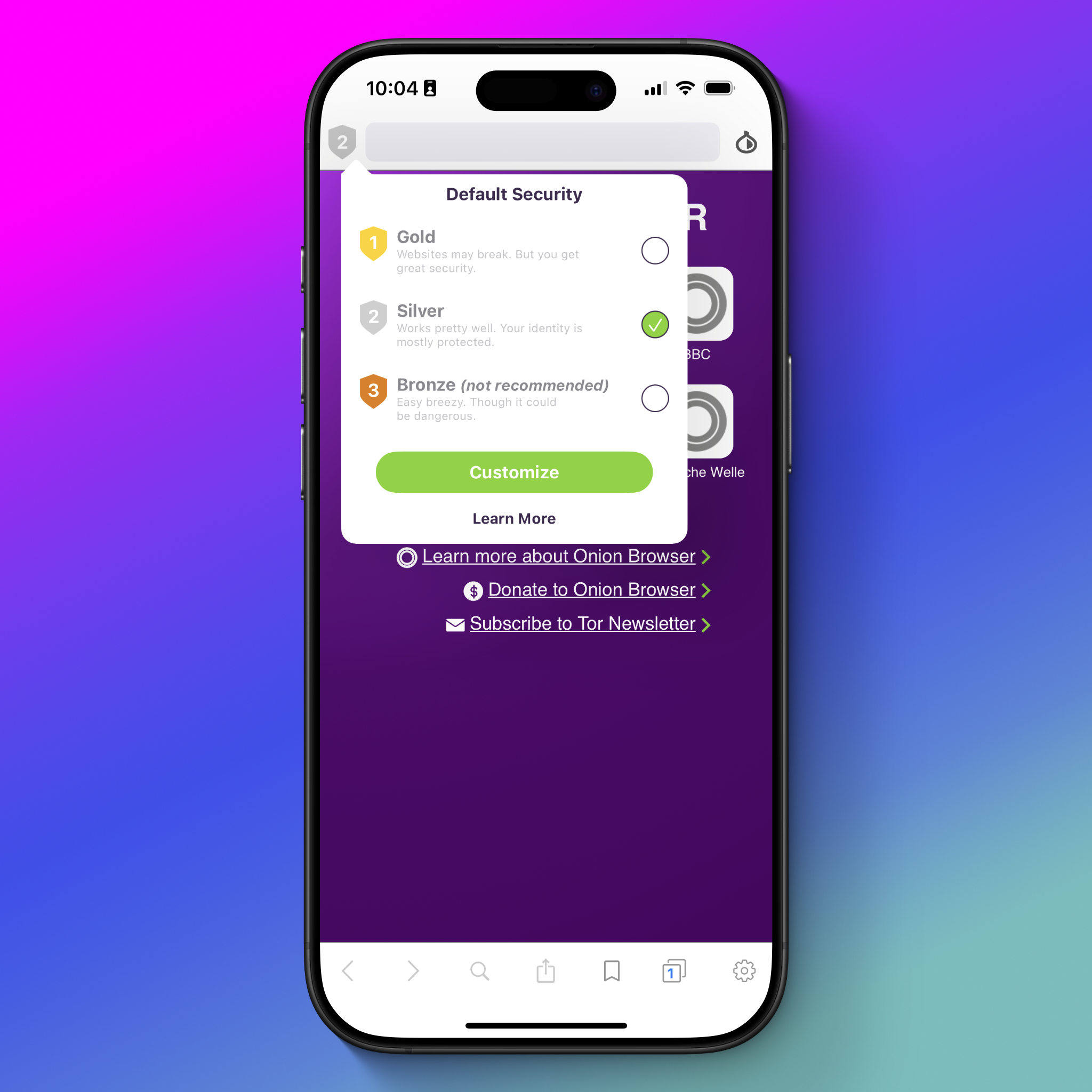
Se o Tor não estiver funcionando para você e você estiver em um país onde a rede Tor está bloqueada, tente conectar-se através de uma ponte. Toque no ícone de cebola no canto superior direito do aplicativo e toque em “Configuração do Bridge”. Se não tiver certeza se precisa usar uma ponte, toque no botão "Tentar configuração automática" e o Navegador Onion tentará encontrar a ponte certa para você. Se não funcionar, pode selecionar um manualmente. Embora existam mais opções do que isso, as três principais que você deve conhecer são:
- Obfs4 : Isso oculta seu tráfego e contorna alguns bloqueios do Tor, mas funciona melhor se você estiver em um país onde o Tor não está bloqueado.
- Floco de neve : o floco de neve faz com que sua atividade na Internet pareça que você está usando a Internet para uma chamada normal de vídeo ou voz.
- Meek-azure : faz parecer que você está navegando em um sitio da Microsoft em vez de usar o Tor. Esta opção é incrivelmente lenta, mas se obfs4 e floco de neve não funcionarem, experimente essa.